Java Programming වලට අවශ්ය කරන Application ඔක්කොම නොමිලේ ලබා ගන්න පුලුවන්. Java සදහා GUI සහිත Application තියෙනවා ඒත් ආරම්භයක් විදිහට Text Editor එකක් සහ Command prompt (Linux වලදි නම් Terminal) එක භාවිතා කරන එක තමයි සුදුසු. ඒකෙන් Code ගැන හොද අවබෝධයක් ලබා ගන්න පුලුවන්.
Java Develop කරන්න අවශ්ය පරිසරය සහ අවශ්ය tools තියෙන Application එක තමයි JDK (Java Development Kit).
Windows තුල JDK Install කිරීම
1. මුලින්ම JDK පරණ virsion තියෙනවනම් Uninstall කරන්න. ඒක කරන්නේන සාමාන්ය Software එකක් Uninstall කරනවා වගේම Control panal එකෙන්.
2. දැන් මේ link එකෙන් ගිහින් JDK Setup එක Download කර ගන්න. http://www.oracle.com/technetwork/java/javase/downloads/index.html
3.ඊලගට Download කර ගත්ත setup එක install කර ගන්න.
4. දැන් path set කරන්න ඕන. මේක කරන්න කලින් හොදට කියවලා තේරුම් අරන් කරන්න. වැරදුනොත් වැඩ කරන් නෑ.
- මුලින්ම Java install උන තැනට ගිහින් bin කියන folder එක ඇතුලට ගිහින් path එක copy කර ගන්න.
- දැන් Computer icon එක Right click කරලා(xp/vista වලදි නම් My computer) Properties වලට යන්න.
- Advanced system settings click කරන්න
- Environment Variables button එක click කරන්න.
- එන window එකේ Path කියන තැන click කරලා Edit button එක click කරන්න.
- එහි Variable value කියන එක අගට යන්න. එතන අගින් ; එක type කරන්න.
- දැන් copy කර ගත්ත path එක paste කරන්න. අන්තිමට ආයි ; එක type කරලා OK කරන්න.
- ඊලගට system variables යටෙත් ඇති New button එක Click කරන්න.
- Variable name කියන එකට “CLASSPATH” කියලා කැපිටල් වලින් type කරන්න.
- Variable value කියන එකට copy කරගත් path එක paste කරගන්න . bin කියන එක මකලා lib කියලා type කරන්න ඉන්පසු අගට ;. type කරන්න. දැන් Ok button Click කරලා main window එකේ Ok button එක click කරන්න.
දැන්Java install කරලා path එකත් set කරලා ඉවරයි.
ඊලග ලපාඩමෙන් බලමු Linux වලට Java install කර ගන්නේ කොහොමද කියලා. නොතේරෙන තැනක් තියෙනවනම් අහන්න.






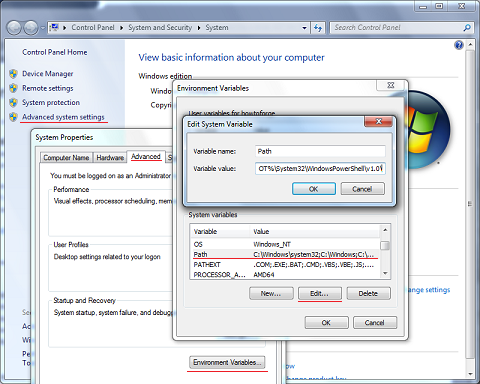













0 comments:
Post a Comment
ඔබේ අදහස් එකතු කරන්න...